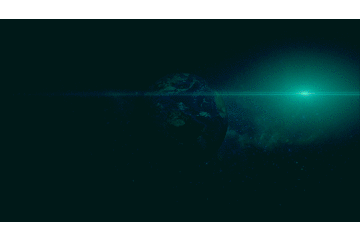很多人不知道mac上如何把视频转成gif格式,今天小编就给大家推荐一款简单好用的gif图片制作神器,轻轻松松把视频转成gif格式,一起来看吧!
PicGIF Mac下载地址
picgif mac版是一款运行在Mac OS平台上的动图gif制作软件, 支持将图片或视频转换为GIF动画,并且支持添加文字、调节帧延迟时间、背景颜色、播放顺序等等功能,支持多种格式转换,picgif软件设计整体小巧简洁,但因其功能强大易上手的特性使得几乎从事gif图片制作工作的用户人人都在使用!
picgif mac版功能亮点
支持各种文件格式
1、支持JPEG, TIFF, BMP, PNG, TGA, RAW, PIC等图片格式以及任何尺寸。
2、支持MOV, MPEG, MP4, M4V, 3GP, AVI等常用视频格式。
3、多种格式混合添加 – 图片, 视频, GIF。
编辑功能
1、文本插入 – 根据个人喜好自由调整字体, 风格, 大小, 颜色, 边框和阴影。
2、视频剪切 – 随意截取视频片段,快速创建GIF。
3、支持特效应用及色彩调节。
4、添加剪贴画润色GIF。
5、图层管理 – 用户可以自由调整剪贴纸和文本的透明度以及层级关系。
6、图层起始, 终止时间自定义。
GIF自定义
1、通过帧设置控制GIF动画速度。
2、设置GIF大小, 填充方式及播放顺序。
3、拖放调节每一帧的位置。
4、GIF输出质量 “自动优化” 选择。
5、支持GIF实时预览。
保存与分享
1、直接输出保存到电脑。
2、通过电子邮件发送。
3、通过短信发送。
mac上把视频转成gif格式,步骤如下:
1、下载安装PicGIF Mac,

2、打开PicGIF Mac添加视频

3、选择需要的添加的素材;

4、选择视频的帧数,然后点加载,如图;

5、生成的帧图片如图,选择不需要的图片点删除,工具栏可以选择添加特效,文字等;

6、调整好你喜欢的效果后,点击右上角创建gif,即可

7、点击存储;

8、最终效果。